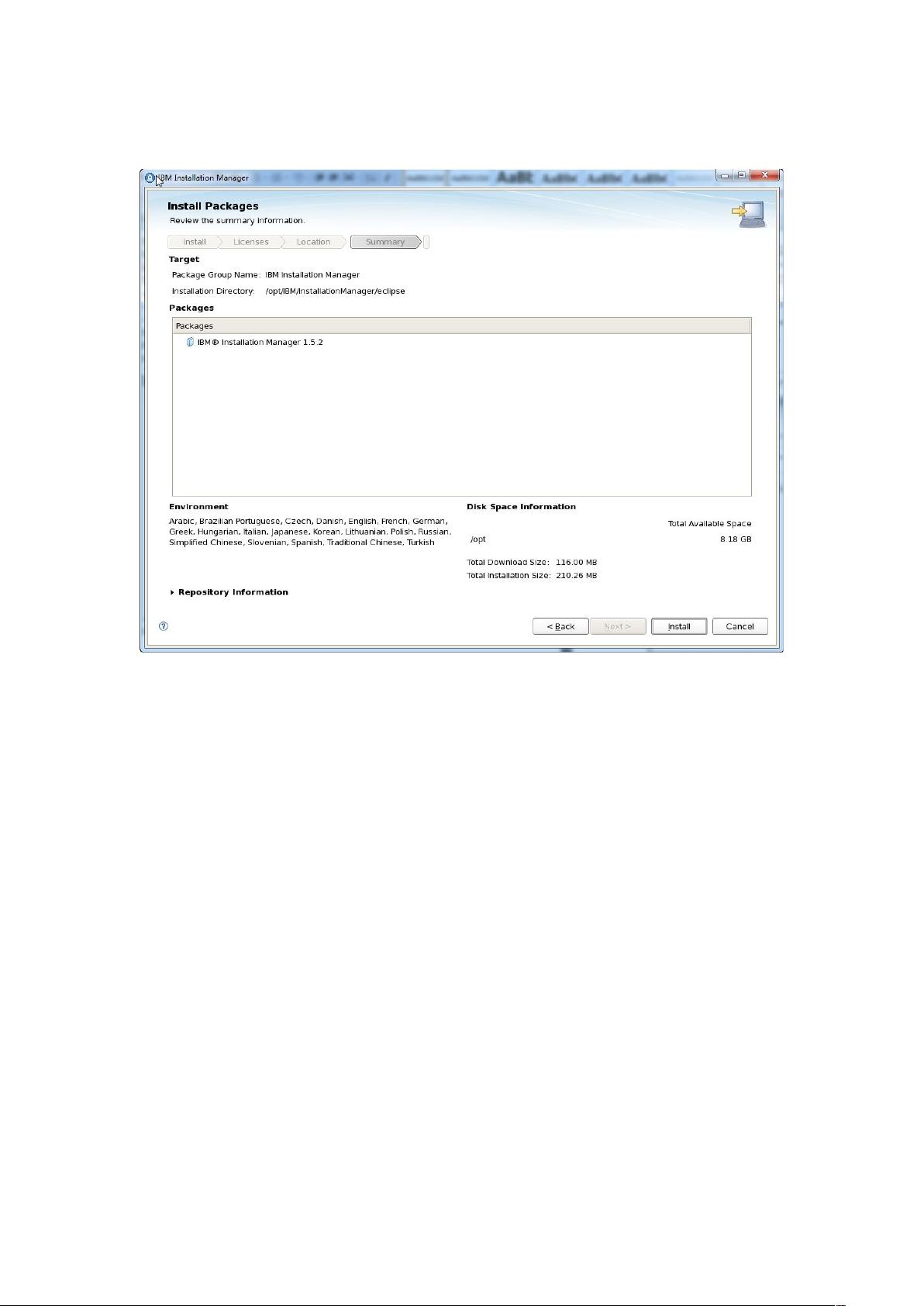WAS 8.0在Linux下安装配置全攻略
"本资源提供了WAS 8.0在Linux环境下的安装与配置指南,包括所需的安装包列表以及详细的安装步骤。"
在IBM WebSphere Application Server (WAS) 8.0的安装过程中,首先需要准备一系列的安装包,如`agent.installer.linux.gtk.x86_1.5.2000.20120223_0907.zip`以及四个`was.repo.8000.developers.ilan_part`的分包。这些文件应该被上传到服务器的 `/tmp/was8` 目录下。建议使用具有足够权限的用户,例如`root`,来进行安装操作。
**步骤一:解压安装包**
进入 `/tmp/was8` 目录,解压所有上传的zip文件。解压后会得到多个目录,如 `agent.installer.linux.gtk.x86_1.5.2000.20120223_0907.zip_FILES` 和 `was.repo.8000.developers.ilan_part1.zip_FILES` 等。
**步骤二:安装WAS8的安装器**
进入 `agent.installer.linux.gtk.x86_1.5.2000.20120223_0907.zip_FILES` 目录,运行 "install" 图标启动安装程序。在安装向导中,依次点击 "Next" 按钮,接受许可协议,确认系统满足安装要求,然后开始安装。安装完成后,需重新启动Installation Manager。
**步骤三:安装WebSphere Application Server 8.0**
启动Installation Manager,选择 "Install" 操作开始安装WAS8。在选择安装源的界面,添加新的仓库。通过 "Browse" 功能,定位到 `was8` 的第一个分包解压后的目录,选择 `repository.config` 文件。确认仓库选择后,选择需要安装的WAS 8.0版本。
**安装过程继续**
在版本选择界面,勾选WebSphere Application Server 8.0的相应组件,然后点击 "Next" 继续。安装过程可能需要一段时间,期间系统会提示确认磁盘空间、依赖项检查等信息。确认无误后,点击 "Install" 开始安装。安装完成后,可能需要重启相关服务或操作系统以使更改生效。
请注意,这只是安装过程的基本概述,实际操作中还需要考虑网络配置、安全性设置、服务器资源规划、用户权限、日志记录以及错误处理等方面。安装后,还需要进行一系列的配置工作,如定义服务器、创建应用部署、配置安全管理、集群设置等,以满足生产环境的需求。
在配置WebSphere Application Server时,务必遵循最佳实践,确保系统的稳定性和安全性。同时,定期更新补丁和安全修复,以保持软件的最新状态。对于大型企业级应用,通常还会涉及到与其他系统的集成,如数据库、目录服务器、消息中间件等,这些都需要在安装和配置时一并规划和实施。
2015-01-19 上传
2011-12-24 上传
2019-01-03 上传
2015-03-12 上传
点击了解资源详情
2011-12-16 上传
2014-06-12 上传
虾米的沃
- 粉丝: 0
- 资源: 2
最新资源
- dotfiles
- 0525、电子元件基础教程.rar
- coachbackground:Coach Background的电子邮件设计(静态)
- Text-Analizer
- course-project-group_1000:由GitHub Classroom创建的course-project-group_1000
- shifter:OpenShift到GKEAnthos转换工具
- rss_bot:读取Delta Chat中RSS提要的机器人
- 易语言走动的按钮源码-易语言
- higrep-开源
- 0572、AVR单片机例程.rar
- 使用Arduino进行电源监控并登录到Google Sheet-项目开发
- Languages.github.io
- 2021-1-OSSPC-MUHIRYO-4:开源软件项目
- bonkr:Boilerplate-有思想(kinda),NaKed和响应式
- 0521、电工基础-重要.rar
- material-ripple-master